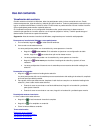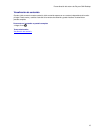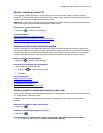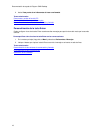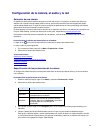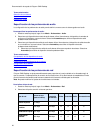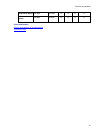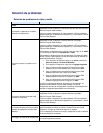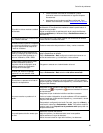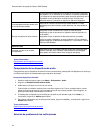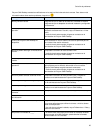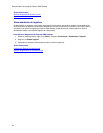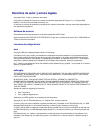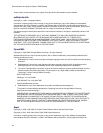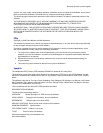22
Solución de problemas
Solución de problemas de vídeo y audio
Síntoma
Acción correctiva
Vídeo
La cámara no aparece en la lista de
selección de dispositivos.
Asegúrese de que la cámara no está siendo utilizada por otra aplicación.
Reinicie Polycom CMA Desktop.
Vuelva a instalar el dispositivo de vídeo mediante el CD de instalación
proporcionado por el fabricante del dispositivo y, a continuación, reinicie
Polycom CMA Desktop.
Los otros usuarios no pueden ver mi
vídeo.
Asegúrese de que el cable de la cámara esté bien conectado.
Reinicie Polycom CMA Desktop.
Vuelva a instalar el dispositivo de vídeo mediante el CD de instalación
proporcionado por el fabricante del dispositivo y, a continuación, reinicie
Polycom CMA Desktop.
Compruebe la configuración de la cámara. Para ello, haga clic en Menú,
y, a continuación, seleccione Preferencias > Vídeo.
Compruebe los ajustes del servidor de seguridad. Es posible que deba
añadir Polycom CMA Desktop a la lista de excepciones del servidor de
seguridad de Windows. Para ello:
1. En el escritorio de Windows, haga clic en Inicio y seleccione
Panel de control > Firewall de Windows.
2. En la pestaña Excepciones, haga clic en Agregar programa.
3. Vaya a C:\Archivos de programa\Polycom\Polycom CMA
Desktop\Polycom CMA Desktop.exe y haga clic en Abrir.
4. Vaya a C:\Archivos de programa\Polycom\Polycom CMA
Desktop\CallControl.exe y haga clic en Abrir.
5. Vaya a C:\Archivos de programa\Polycom\Polycom CMA
Desktop\MediaProcessor.exe y haga clic en Abrir.
6. Vaya a C:\Archivos de programa\Polycom\Polycom CMA
Desktop\LoggingServer.exe y haga clic en Abrir.
Si utiliza un cortafuegos personal de terceros en el ordenador, es
posible que deba añadir Polycom CMA Desktop a la lista de
excepciones del servidor de seguridad. Consulte la documentación del
servidor de seguridad para obtener más información.
La ventana de vista previa del vídeo
muestra un vídeo azul.
Asegúrese de que la cámara no está siendo utilizada por otra aplicación.
Asegúrese de que el cable de la cámara esté bien conectado.
Reinicie Polycom CMA Desktop.
Vuelva a instalar el dispositivo de vídeo mediante el CD de instalación
proporcionado por el fabricante del dispositivo y, a continuación, reinicie
Polycom CMA Desktop.
La ventana de vista previa de mi vídeo
muestra el logotipo de Polycom CMA
Desktop.
Esto suele suceder en sistemas que tienen configurada la opción de
permitir llamadas sin utilizar la cámara. Cuando la cámara no está
disponible, en lugar del vídeo local aparece un logotipo.
Si ha conectado la cámara con el equipo, asegúrese de que el cable de
la cámara esté bien conectado.
La imagen del vídeo local es granulosa.
Para asegurarse de que se envía la mejor calidad de vídeo, lleve a cabo
una de las siguientes acciones: